マップを作成してフィーチャ サービスとして公開する際は、フィーチャ サービスの目的およびフィーチャ サービス データの格納場所を考慮する必要があります。これらは、フィーチャ サービスの作成、管理、および使用方法に影響します。
このトピックでは、スタンドアロンまたはフェデレーション ArcGIS GIS Server サイトに公開するフィーチャ サービスのオーサリングと、フィーチャ サービスに GIS Server サイトに登録したジオデータベースまたはデータベースのデータを参照させる方法について説明します。このオーサリング プロセスには、フィーチャ サービスの要件を満たすデータの準備、公開するデータを含むマップの作成、マップ内のシンボルおよびその他のデータ プロパティの定義、編集環境用のフィーチャ テンプレートの定義 (フィーチャ サービスを編集可能にする場合) が含まれます。
データの準備
マップ ドキュメントに追加するレイヤーとテーブルは、公開時のフィーチャ サービスに含まれます。データの定義要件の一部は、データ ソースがジオデータベースであるかデータベースであるかにかかわらず共通しています。共通の要件については次のセクションで説明します。これ以外の場合では、データの定義方法は、データがジオデータベース内にあるかデータベース内にあるかによって変わります。「エンタープライズまたはワークグループ ジオデータベースに固有の要件」および「データベースに固有の要件」セクションでは、これらの違いについて説明します。
注意:
ルート イベント、X,Y イベント、パーセル ファブリックなどの仮想レイヤーは、フィーチャ サービスでは読み取り専用です。
ジオデータベースおよびデータベースに共通の要件
以下の要件は、ソース データがデータベース、ワークグループ ジオデータベース、またはエンタープライズ ジオデータベースに格納されている場合に満たされます。
- 同じフィーチャ サービスに公開するデータを追加する場合、単一のソース ジオデータベースまたはデータベースからデータを取得する必要があります。2 つ以上の異なるデータベース接続からマップにデータを追加し、公開することはできません。
- データには、有効な空間参照が定義されている必要があります。定義されていない場合は、データを公開する前に ArcMap または ArcGIS Pro で指定します。空間参照が定義されていない場合、データを公開することはできません。
- ビューに基づくレイヤーは、フィーチャ サービスでサポートされていません。ArcGIS クライアントを使用してビューを編集することはできません。フィーチャ サービスは編集を有効化できるので、ビューを含んでいるフィーチャ サービスの公開はサポートされていません。ビューのデータをマップまたはアプリで参照のため使用する場合は、ビューをマップ サービスで公開します。
- GIS Server サイトに登録したデータベース接続ファイルに格納されているデータベース アカウントには、データへのアクセス権限が必要です。フィーチャ サービスが読み取り専用のままである場合、アカウントがデータのすべてのアクセス権限を持っている必要はありません。編集にフィーチャ サービスを使用する予定がある場合、データに対する編集権限を付与する必要があります。サイトに登録したデータベース接続でオペレーティング システム認証を使用する場合は、ArcGIS Server アカウントにこれらの権限を与える必要があります。
- Esri では、編集可能なフィーチャ サービスとして公開するマップには、編集するデータのみを含めることをお勧めしています。ベースマップ レイヤーなどの編集する必要のないデータは、他のサービスで公開します。操作サービスとベースマップ サービスのプランニングの詳細は、「マップ サービスの計画」をご参照ください。他に ArcGIS Online のベースマップを使用する方法があります。オンライン マップおよびサービスをオーバーレイするためのマップの設計に関する詳細は、「ArcGIS Online、Google マップ、または Bing Maps をオーバーレイするためのマップの設計」をご参照ください。
- ユーザーがフィーチャ サービスを ArcMap または ArcGIS Pro に追加してそれを編集する予定がある場合、フィーチャ サービスとして公開するマップ内の同じフィーチャクラスに対して複数のレイヤーを定義しないでください。たとえば、異なるシンボルまたはフィルター設定が適用された同一のフィーチャクラスを提供する場合は、別々のフィーチャ サービスを作成します。同じフィーチャクラスで設定が異なるリプレゼンテーションを、同じフィーチャ サービスに含めないでください。
- データに z 値が含まれ、エディターがフィーチャ ジオメトリを編集する際、z 値の追加をサポートしていないクライアントでフィーチャ サービスを編集する必要がある場合 (Map Viewer の ArcGIS Online や ArcGIS Enterprise ポータルなど) は、フィーチャ サービスにデフォルトの z 値を挿入するように設定します。
- データに m 値が含まれ、エディターがフィーチャ ジオメトリを編集する際、m 値の追加をサポートしていないクライアントでフィーチャ サービスを編集する必要がある場合 (Map Viewer の ArcGIS Online や ArcGIS Enterprise ポータルなど) は、フィーチャ サービスの m 値に NaN を挿入するように設定します。
ヒント:
ArcMap で編集するフィーチャ サービス データのローカル コピーを作成する場合でも、ArcGIS Desktop クライアントは m および z 値が存在するフィーチャに対するすべての編集操作 (ジオメトリの更新を含む、挿入、削除、更新) をサポートします。このため、エディターがこれらのクライアントでフィーチャ サービスのみを編集する場合、デフォルトの z 値と NaN 値を設定する必要はありません。
エンタープライズまたはワークグループ ジオデータベースに固有の要件
エンタープライズまたはワークグループ ジオデータベースに格納されているデータに固有のフィーチャ サービス要件は、以下のとおりです。データは、このセクションで説明した要件以外に、前のセクションで説明した要件も満たす必要があります。
- ジオデータベースに登録されていないテーブルまたはフィーチャクラスを公開できますが、ビューの公開はサポートされていません。
- フィーチャ サービスの編集を許可し、フィーチャ サービスに、ジオメトリック ネットワークに参加しているフィーチャクラスが含まれている場合、フィーチャクラス データは、クライアント アプリケーションの編集に使用されているのと同じ投影法および座標系を使用している必要があります。たとえば、Map Viewer にフィーチャ サービスを追加して編集する予定の場合、データは、WGS 1984 Web メルカトル (球体補正) で保存されている必要があります。公開する前に、ArcMap または ArcGIS Pro マップで投影法のみを変更することはできません。データが編集クライアントと同じ投影法および座標系を使用している必要があります。
- フィーチャ サービスでは、バージョン対応 (従来型およびブランチ) および非バージョン対応のジオデータベースのデータをサポートしています。Esri では、非バージョン対応のデータのほうが編集に適しているため、フィーチャ サービスには非バージョン対応のデータを使用することをお勧めしています。非シンプルなデータ タイプ (ネットワーク エッジなど) がありますが、これらをフィーチャ サービスを通じて編集するには、バージョン対応である必要があります。
- ブランチ バージョンのデータを編集するには、ArcGIS Pro で登録済みのデータを参照するフィーチャ レイヤーを公開する必要があります。詳細は、ArcGIS Pro ヘルプの「ブランチ バージョンのデータの共有」をご参照ください。
- ArcMap ドキュメントからフィーチャ アクセスを有効にしたマップ サービスを公開したり、マップに次のレイヤーが存在する場合、ArcGIS Pro の登録済みデータを参照するフィーチャ レイヤーを公開したりすることはできません。
- ディメンション
- グループ レイヤー
- ビューに基づくレイヤーとテーブル
- 仮想列 (句、または結合) を含むクエリ レイヤー
- ラスター
- テレイン
- ArcGIS Pro で登録済みのデータを参照するフィーチャ レイヤーを公開する際に、アノテーション レイヤーを含めることができます。ArcMap マップ ドキュメントからフィーチャ アクセスが有効になっているマップ サービスを公開する際に、アノテーション レイヤーを含めることはできません。
- フィーチャ サービスを通じてアクセスする場合、パーセル ファブリックは常に読み取り専用になります。
- ジオメトリック ネットワーク、トポロジ、ネットワーク データセットといったシンプルでないタイプの一部であるレイヤーは公開できますが、タイプ自体はフィーチャ サービスによって返されません。たとえば、トポロジの一部であるレイヤーを検索することはできますが、トポロジ自体は検索できません。
- ジオデータベース リレーションシップ クラスを介してリレーションシップが定義されている場合に限り、フィーチャ サービスによって、リレートされたデータに関するクエリを実行できます。公開されたマップ ドキュメントに、ジオデータベース リレーションシップ クラスを介して関連付けられたレイヤーとテーブルがある場合、フィーチャ サービスによってレイヤーに対してクエリを行うことが可能で、実行するとリレートされたテーブルからオブジェクトが返されます。リレートされたオブジェクトを返すクエリをサポートするには、リレーションシップ クラスに関係のあるテーブルとレイヤーを、公開されたマップ ドキュメントに含む必要がある点に注意してください。関連元/関連先のレイヤーまたはテーブルのいずれかがマップ ドキュメントに含まれていない場合、フィーチャ サービスはそのリレーションシップを無視します。
注意:
属性リレーションシップ クラスでは、マップ ドキュメントにリレーションシップ クラス テーブルも含めてください。
- ユーティリティ ネットワークを維持するには、ArcGIS Pro でフィーチャ レイヤーとして公開する必要があります。詳細については、ArcGIS Pro ヘルプの「ユーティリティ ネットワークを使用したサービスの公開と使用」をご参照ください。
オフラインで使用するためのジオデータベース データの準備
オフラインでマップを操作するために、マップ内で使用するフィーチャ サービスの同期機能を有効化します。詳細については、「オフラインで使用するデータの準備」をご参照ください。
注意:
ArcGIS クライアントと開発者向け SDK では、ArcGIS 10.2.1 で導入された同期機能のサポートをフィーチャ サービスに段階的に追加します。オフラインでのマップの操作を最初にサポートするクライアントは、Collector for ArcGIS と ArcGIS Runtime SDK です。ArcGIS 10.2.1 より前のバージョンで公開されたフィーチャ サービスでは、同期機能を有効にすることはできません。
その他のクライアントは、ArcGIS REST API を介して同期機能にアクセスすることができます。
データベースに固有の要件
以下では、データベースに格納されているデータに固有のフィーチャ サービス データの要件について説明しています。ジオデータベースとデータベースに共通する要件に加えて、以下の要件を満たす必要があります。
- データベース データを ArcMap または ArcGIS Pro のマップに追加すると、クエリ レイヤーが作成されます。クエリ レイヤー定義を変更する場合、クエリにテーブルが 1 つしか含まれていないこと、重複した列が含まれていないこと、結合、where 句、仮想列またはマージされた列が含まれていないことを確認してください。
- テーブルで定義されたクエリ レイヤーは、公開するデータを決定します。たとえば、ArcGIS がサポートしていないデータ タイプを含んでいるテーブルは公開できますが、サポートしていないデータ タイプは、ArcGIS またはフィーチャ サービスを使用してアクセスできません。データベース テーブルをマップに追加するときにクエリ レイヤーを最初に定義する方法の詳細については、「ArcGIS でのデータベース データの表示」をご参照ください。
- テーブルには、データベースによって管理された一意の整数列が含まれている必要があります。ArcGIS を使用してテーブルを作成し、データをデータベースに読み込む場合、データベースによって管理される一意の整数である ObjectID が自動的に追加されます。ArcGIS 以外でデータを作成する場合、データベースによって管理される NULL でない一意の整数列がテーブルに含まれるようにしてください。データベースによって管理される一意の整数列が存在しない場合、フィーチャ サービスを公開することはできません。テーブルが ALTIBASE、Db2、Oracle、または PostgreSQL データベース内にある場合は、[増加 ID フィールドの追加 (Add Incrementing ID Field)] ジオプロセシング ツールを使用して、データベースで管理される整数列をテーブルに追加できます。 その他のすべてのデータベースについては、データベース管理システム ツールまたは SQL を使用して ID 列を作成します。
- データの公開元としてサポートされているデータベースには、PostgreSQL、Oracle、IBM Informix、IBM Db2 (Linux、UNIX、または Windows の場合)、ALTIBASE、Teradata、SAP HANA、Dameng があります。
マップの構成
データを定義した場合、そのデータを、ArcGIS Pro または ArcMap で公開するマップに追加して、レイヤーとテーブルのプロパティを設定します。これらのプロパティは、データがどのように表示されるか、およびクライアントがデータを使用して何を実行できるかを定義します。
ArcGIS Pro でのマップの構成
公開するマップの構成については、ArcGIS Pro ヘルプの「Web マップの作成」をご参照ください。
ArcMap でのマップ ドキュメントの構成
データを定義した場合、そのデータを、公開する ArcMap マップに追加して、レイヤーとテーブルのプロパティを設定します。これらのプロパティは、データがどのように表示されるか、およびクライアントがデータを使用して何を実行できるかを定義します。
マップ ドキュメントの構成は、データベースおよびジオデータベース データのいずれの場合でも同様です。ただし、マップ ドキュメントにジオデータベース データが含まれている場合、ジオデータベースでのみ利用可能な機能を活用できるようにマップを構成してから公開できます。
レイヤー名の設定
フィーチャクラスまたはテーブルをマップに追加する場合、デフォルト名はデータベース内のテーブルの完全修飾名になります。少なくともレイヤー名を変更し、データベース名とユーザー名を含まないようにする必要があります。コンテンツ ウィンドウで各レイヤーを右クリックし、[プロパティ] をクリックします。[一般] タブで、レイヤーのコンテンツを表す実用的な名前を入力し、データベース名とユーザー名を含めないようにします。
たとえば、エンタープライズ ジオデータベース mygdb からマップにフィーチャクラス rivers を追加し、フィーチャクラスがユーザー gdbdata によって所有されている場合、マップのデフォルトのレイヤー名は mygdb.gdbdata.rivers になります。レイヤー名を rivers に変更します。
マップに表示されるフィーチャを変更するフィルター設定をレイヤーに設定した場合、レイヤー名をさらに変更するとよいでしょう。たとえば、鉱山の 5 マイル以内の河川だけが表示されるようにフィルター設定を行った場合、レイヤー名を変更してその内容を反映すると便利です。たとえば、レイヤー名を rivers near mines に設定します。フィーチャクラスがリレーションシップ クラスに属しており、関連データが公開するサービスに含まれている場合は、レイヤー名を変更してその内容を反映させることができます。たとえば、rivers フィーチャクラスが集水域情報を含むテーブルに結合するリレーションシップ クラスに属している場合、レイヤー名を rivers and watersheds に変更するとよいでしょう。
シンボルの定義
フィーチャ サービスでは、フィーチャを検索する他に、フィーチャのシンボルを取得することもできます。クライアントはこの情報を使用して、サービスに定義されているのと同じシンボルを使ってフィーチャを描画することができます。
サービスによって返されるシンボルは、ArcMap ドキュメントのレイヤーのシンボルに基づいています。レイヤーごとの各シンボルは、タイプと呼ばれます。たとえば、シンプル レンダラー (1 つのシンボル) を使用してシンボル表示されるレイヤーには、1 つのタイプがあります。個別値レンダラーが使用されている場合、レンダラーの個別値ごとに 1 つのタイプが返されます。
フィーチャ サービスは、シンプル レンダラー、個別値レンダラー、クラス閾値レンダラー、およびカートグラフィック リプレゼンテーション レンダラーをサポートします。サポートされていないレンダラーを使用すると、サービスが起動しません。ArcGIS Server ログを使用して、どのレイヤーにサポートされていないレンダラーがあるのかを特定します。
注意:
ArcMap から公開されたフィーチャ サービスでは、比例シンボルや複数のフィールドに基づく個別値のシンボルはサポートされません。
フィーチャ サービスでは多くのシンボル タイプを使用できますが、シンボルがダウングレードされる場合もあります。
ライン レイヤーの場合、シンプル ライン シンボルがサポートされています。他のシンボルが使用されている場合、フィーチャ サービスはそのシンボルを元のシンボルに最も近いシンプルなライン シンボルに変換します。たとえば、マップ ドキュメントにカートグラフィック ライン シンボルを使用した場合、フィーチャ サービス クライアントではシンプル ソリッド ラインとして描画されます。ライン シンボルが複雑な場合や、ライン シンボルに複数のレイヤーが存在している場合、フィーチャ サービスはそのラインを元のライン シンボルに最も近くなるようにダウングレードします。
ポリゴン レイヤーの場合、シンプル塗りつぶしシンボルとピクチャ塗りつぶしシンボルだけがサポートされます。その他のシンボルが使用されている場合、フィーチャ サービスはそれをシンプル塗りつぶしシンボルにダウングレードします。マルチレイヤー塗りつぶしシンボルの場合、フィーチャ サービスは最上位レイヤーだけを考慮します。また、塗りつぶしシンボルのアウトライン シンボルは、上記のライン レイヤーの説明と同じレベルでサポートされます。
ポイント レイヤーの場合、シンプル マーカー シンボルとピクチャ マーカー シンボルがサポートされます。その他のシンボルが使用されている場合、フィーチャ サービスはそれをピクチャ マーカー シンボルにダウングレードします。マルチレイヤー マーカー シンボルの場合も、レイヤーが単一レイヤーにマージされるピクチャ マーカー シンボルにダウングレードされます。ハローをマーカー シンボルに設定できるマスク プロパティはサポートされません。
フィーチャ アクセスのあるマップ サービスを開始すると、シンボルが確認されて、必要に応じてダウングレードされます。ダウングレードが必要な場合、どのシンボルがダウングレードされたかを示す警告がサーバー ログに追加されます。
マップ ドキュメントにカートグラフィック表現レンダラーを使用するレイヤーが含まれている場合に、クライアントが REST を利用してサービスにアクセスすると、レンダラーは個別値レンダラーとして報告されることにも注意が重要です。
注意:
シンボルには RGB カラーを使用することをお勧めします。RGB カラーを使用しないと、RGB カラー形式に変換した場合に色が少し変わる可能性があります。
フィーチャ テンプレートの定義
フィーチャ サービスを介した新しいフィーチャの挿入には、マップ ドキュメントのフィーチャ テンプレートを使用します。テンプレートを使用すると、新しいフィーチャをデジタイズして、属性のデフォルト値を設定することができます。フィーチャ サービスでは、各フィーチャ タイプにテンプレートが存在する必要があります。編集セッションを開始するかまたはサービスを公開すると、各タイプにデフォルトのテンプレートが作成されます。
デフォルトのテンプレートは、常にデータベース データで使用されます。ジオデータベース データで使用するカスタマイズしたテンプレートを作成できます。詳細については、「フィーチャ テンプレートのカスタマイズ」をご参照ください。
縮尺範囲の設定
フィーチャ サービスで表示されるのは、デフォルトで 1,000 フィーチャのみです。フィーチャが最大数を超えて表示されるような縮尺でレイヤーが表示されないようにするには、公開するマップでフィーチャ レイヤーの縮尺範囲を設定します。
フィーチャ レイヤーの縮尺範囲を設定するには、ArcMap の [コンテンツ] ウィンドウで [プロパティ] をクリックします。[レイヤー プロパティ] ダイアログ ボックスの [一般] タブで、[縮尺範囲] を設定します。
フィールド プロパティ
ArcMap で設定されるフィールド プロパティは、フィーチャ サービスを使用して提供されます。これには、フィールド エイリアス、フィールド表示設定、およびフィールドの読み取り専用プロパティがあります。読み取り専用フィールドには、ObjectID や GlobalID などのシステムで管理されるフィールド、編集情報を記録するフィールド (ジオデータベースのみ)、およびマップ ドキュメントに読み取り専用として設定されるフィールドが含まれます。
更新を適用すると、読み取り専用フィールドに値が設定されていても、フィーチャ サービスはその値を無視します。挿入を適用すると、読み取り専用フィールドと非表示フィールドにはデフォルト値が適用されます。デフォルト値が定義されていない場合は、NULL が適用されます。フィールドが NULL 値を格納できない場合、挿入は失敗します。
レイヤー説明と著作権情報
マップ ドキュメントに指定されたレイヤー説明とクレジット (著作権) は、それぞれフィーチャ サービスの各レイヤーにレイヤー説明と著作権情報として提供されます。
HTML ポップアップ
フィーチャ サービスは ArcMap で構成された HTML ポップアップをサポートします。HTML ポップアップは、フィーチャに関する HTML 形式の情報を共有するための簡単な方法です。カスタマイズされた HTML を使用して情報を表示できることを除けば、これらは [個別属性] ツールとほぼ同じように動作します。ArcMap での HTML ポップアップの設定方法については、「フィーチャ レイヤーに関する HTML ポップアップ プロパティの設定」をご参照ください。
フィーチャ サービスを Web で使用しているときにポップアップを利用できるようにする場合は、これらを Map Viewer で定義することを検討してください。または、クライアント API 自体を使用して、開発者がポップアップ スタイルを定義することもできます。
時間のサポート
フィーチャ サービスでは時系列データ (ある一時期の状態を表すデータ) がサポートされます。時間の情報は 1 つまたは複数の属性フィールドに格納し、この情報を使用して、特定の時間や時間間隔のデータを視覚化します。フィーチャ サービスを通してレイヤーの時系列データを公開するには、[レイヤー プロパティ] ダイアログ ボックスの [時間] タブで時間を有効にします。レイヤーの時間を有効にする方法については、「データの時間対応化」をご参照ください。
座標系
フィーチャ サービスとして公開するマップ ドキュメントには、座標系が異なるレイヤーを含むことができます。クライアントがフィーチャ サービスにアクセスしたときに、必要に応じてフィーチャ サービスが座標系を変換します。たとえば、クライアントがレイヤーの座標系とは異なる座標系を使用してフィーチャ サービスを通じてフィーチャを挿入する場合、新しいフィーチャを格納する前に、フィーチャ サービスがそのフィーチャの座標系をレイヤーの座標系と一致するように変換します。ジオメトリに関する空間検索でも、正しい結果を返すために、適用される前にレイヤーの座標系に変換されます。
フィーチャ サービスは、必要に応じてジオグラフィック (測地基準系) 変換も使用します。たとえば、レイヤーが NAD27 に格納されて、WGS 1984 の座標系を持つサービスを通じてフィーチャが挿入される場合、フィーチャが格納される前に WGS 1984 から NAD27 への測地座標変換が実行されます。公開前にマップ ドキュメントのデータ フレーム プロパティで変換を設定することにより、変換方法を制御できます。変換方法がマップに定義されていない場合は、デフォルトの変換が実行されます。
注意:
異なる座標系が設定されている別々のレイヤーを公開できますが、各テーブルのすべてのレコードには、同じ座標系が使用されている必要があります。
結合されたデータ
マップ ドキュメントのレイヤーまたはテーブルの属性結合を定義できます。フィーチャ アクセス ケーパビリティを有効化してマップ サービスを GIS Server サイトに公開する場合、マップ サービスには結合された列が含まれますが、フィーチャ サービスには含まれません。フィーチャ サービスには、結合テーブル (結合が定義されたテーブルまたはフィーチャクラス) の列のみが含まれます。レイヤーのシンボルが結合された列に基づく場合、マップ サービスにはフィーチャのシンボル化に使用したレンダラーが含まれますが、フィーチャ サービスではシンプル レンダラーに戻されます。レイヤー内のレンダラーが結合内の左端のフィーチャクラスの列に基づく場合、マップ サーバーとフィーチャ サーバーにはレンダラーが含まれます。
結合されたデータを Portal for ArcGIS または ArcGIS Online に公開することはできません。これらいずれかのアプリケーションにフィーチャ サービス (ホスト フィーチャ レイヤー) を公開する前に、結合を削除します。
その他のジオデータベース機能
データがジオデータベースに格納されている場合は、他にも利用できる機能がいくつかあります。これらの機能は、フィーチャ サービスを公開する前に構成します。
サブタイプと属性ドメインの定義
公開するデータがジオデータベースにある場合、データセットを構成して、適切にサブタイプおよび属性ドメインを使用すると、フィーチャ サービスのユーザー体験が向上し、データの入力エラーを防ぐことができます。これにより、データの分類が可能となり、データの編集時に適切な値が入力されるようになります。フィーチャ サービスは、サブタイプとドメインを検出して使用できます。たとえば、消火栓の色を、赤、黄、青のいずれかに制限するドメインがある場合、Web アプリケーションに表示されるドロップダウン リストでは、これら 3 色のいずれかしか選択できません。
注意:
データをコピーしないでフィーチャ サービスを公開する場合、使用するレンダラーとは無関係に、サブタイプ情報がフィーチャ サービスに含まれます。フィーチャ レイヤーを ArcGIS Online または ArcGIS Enterprise ポータルに公開する場合、サブタイプ列に対して個別値レンダリングを使用してレイヤーが公開された場合にのみ、サブタイプ情報が含まれます。
カスタム フィーチャ テンプレートについて
ArcMap 内で、フィーチャ サービスを通じて新しいテンプレートを作成したり、既存のテンプレートを変更して編集内容をカスタマイズすることができます。これには、そのタイプのフィーチャを作成するのに使用される、デフォルトの作成ツールの設定が含まれます。特定のフィーチャ タイプのテンプレートを削除すると、公開時にデフォルトのテンプレートが作成されます。
テンプレートが作成するフィーチャのタイプに応じた、さまざまなタイプの作図ツールが用意されています。たとえば、ライン テンプレートがある場合は、ライン フィーチャの作成に使用できるツールを選択できます。テンプレートに保存されている作成ツールは、フィーチャ サービスを通じて使用できます。例外は [ラインの終点] と呼ばれるポイント ツールで、これはフィーチャ サービスによってサポートされません。テンプレートの詳細については、「フィーチャ テンプレートのプロパティの設定」をご参照ください。
マップ ドキュメントが保存されると、テンプレートはマップのレイヤーとともに保存されます。マップ ドキュメントが公開されると、フィーチャ サービス クライアントでこれらのテンプレートを利用できます。レイヤー、タイプ、およびテンプレートをマップ ドキュメントに定義したら、サービスを公開できます。
添付ファイル
フィーチャ サービスによって、アタッチメントの検索と編集を実行できます。アタッチメントとは、ジオデータベース内のフィーチャまたはオブジェクトに関連付けられるメディア ファイルです。たとえば、アタッチメントを使用すると、野鳥観察に写真やビデオを追加して、観測点をクリックすると表示できるようになります。この機能を使用するには、最初にジオデータベース内のデータセットを、アタッチメントをサポートするように設定する必要があります。これらのデータセットがマップ ドキュメントに追加され、公開されると、クライアントはフィーチャ サービスを通じてアタッチメントを検索、挿入、および削除することができます。
フィーチャ サービスにアタッチできるサイズとファイル タイプには制限があります。これらの制限とアタッチメント設定の変更方法の詳細については、ArcGIS REST API ヘルプの「Uploads」をご参照ください。
アタッチメントをサポートするようにデータセットを設定する方法の詳細については、「フィーチャクラスでのアタッチメントの有効化」をご参照ください。
ArcMap ワークフローの例: 野鳥観察フィーチャ サービス
次のセクションでは、マップ ドキュメントの設定、データの定義、および野鳥観察フィーチャ サービスを通じて提供されるシンボルの定義を行う方法の例を示します。このフィーチャ サービスでは、野鳥観察コミュニティが野鳥観察の結果をマップ上に直接ポストし、写真、音声ファイル、ビデオ ファイルなどのメディア ファイルを特定の観測点に追加することができます。
注意:
この例の手順は、ジオデータベースおよびデータベースに適用できますが、フィーチャ アタッチメントおよびカスタム フィーチャ テンプレートはデータベースで利用できません。操作対象のデータがジオデータベースに格納されていない場合、この機能を説明しているコンテンツは無視してかまいません。
データの定義
フィーチャ サービスのオーサリングの最初のステップは、サービスを通じて使用可能なデータの定義です。この例では、ジオデータベースの Bird_Sightings という名前のフィーチャクラスから始めます。このフィーチャクラスにアタッチメントを関連付けるには、アタッチメントを ArcCatalog または ArcMap の [カタログ] ウィンドウに追加する必要があります。これには、データベースに接続し、フィーチャクラスを右クリックして、[管理] > [アタッチメントの作成] の順に選択します。これによって、アタッチメントとフィーチャクラスをアタッチメント テーブルに関連付けるリレーションシップ クラスを格納するテーブルが作成されます。アタッチメントをフィーチャクラスに追加する方法の詳細については、「フィーチャクラスでのアタッチメントの有効化」をご参照ください。
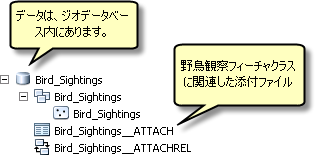
注意:
一部のデータ タイプでは、エンタープライズ ジオデータベースで編集するためのバージョニングが必要です。フィーチャ サービスの編集にも同じ要件が適用されます。詳細については、「バージョニングの概要」をご参照ください。
シンボルの定義
データを設定したら、次の手順はデータの ArcMap への追加とシンボルの定義です。フィーチャ サービスによって返されるシンボルは、ArcMap ドキュメントのレイヤーのシンボルに基づいています。レイヤーごとの各シンボルは、タイプと呼ばれます。この例では、Bird_Sightings レイヤーはデフォルトでシンプル レンダラー (1 つのシンボル) でシンボル表示されています。
しかしながら、ここでは、観察のタイプに基づいて野鳥観察レイヤーをシンボル表示することにします。これには、個別値レンダラーを使用できます。レイヤーをレンダリングする方法を変更するには、レイヤーを右クリックして [プロパティ] を選択します。[プロパティ] ダイアログ ボックスで [シンボル] タブをクリックし、[カテゴリ] で [個別値] を選択します。次に、レイヤーのシンボル表示に使用したいフィールドを選択します。この場合、観察に関する 3 つの固有のタイプ (野鳥観察、巣の観察、希少な鳥の観察) があるため、3 つのタイプ (観察タイプごとに 1 つ) がサービスによって返されます。
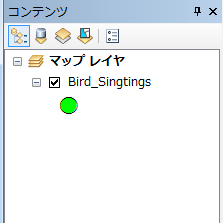
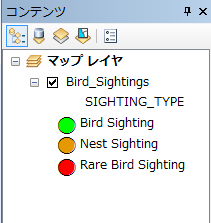
レンダラーが選択されたため、次のステップでは各観察タイプを表すシンボルを選択します。この例では、鳥のシンボルは Esri のシンボル選択から選択されています。前景および背景には観察のタイプごとに異なる色が設定され、フィーチャ サービス内で簡単に区別できるようになっています。マップ ドキュメントを公開すると、シンボルは PNG グラフィックスに変換され、クライアントに返されます。
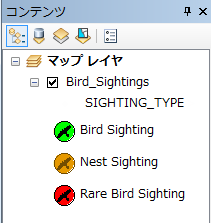
シンボルを設定したら、次のステップはフィーチャ サービスを通じて利用できる編集環境の定義です。
編集環境の定義
このフィーチャ サービスの目的は、野鳥愛好家が野鳥観察とそのすべての関連情報をマップに入力できるようにすることです。フィーチャ サービスを介した編集には、マップ ドキュメントのフィーチャ テンプレートを使用します。テンプレートを作成しない場合には、サービスの公開時にデフォルトのテンプレートがタイプごとに作成されます。ただし、新しいテンプレートを作成したり、既存のテンプレートを変更して編集内容をカスタマイズすることもできます。
この例では、このフィーチャ サービスのテンプレートを作成します。これを行うには、フィーチャクラスを右クリックし、[フィーチャの編集] を選択して [フィーチャ テンプレートの整理] を選択します。[レイヤー] でレイヤーを選択して、[新規テンプレート] をクリックします。表示される [テンプレート] ウィザードで、テンプレートを作成できます。野鳥観察のすべてのタイプのテンプレートを作成するように選択します。テンプレートを作成したら、追加のテンプレートを作成するためにテンプレートをコピーします。
このフィーチャ サービスに、希少な鳥の観察タイプのテンプレートをもう 1 つ追加したいとします。希少な鳥の観察とは、季節外れの鳥や、絶滅寸前の鳥の観察です。テンプレートのコピーを作成するには、コピー元のテンプレートを選択して [コピー] をクリックします。この例では、希少な鳥の観察テンプレートのコピーを作成し、2 つのタイプの希少な鳥の観察を表すように各テンプレートをカスタマイズします。テンプレートをカスタマイズするには、[フィーチャ テンプレートの整理] ウィンドウでそのテンプレートをダブルクリックします。テンプレート プロパティが表示され、テンプレートの名前とデフォルトのフィールド値を編集できます。
![2 つのタイプの野鳥観察用の [テンプレート プロパティ] ダイアログ ボックス 2 つのタイプの野鳥観察用の [テンプレート プロパティ] ダイアログ ボックス](GUID-BE2FDAF7-9BFB-4802-B0AF-FE99714A427E-web.png)
絶滅寸前の希少な鳥の観察用テンプレートでは、観察タイプが [希少種観察] に、説明が [絶滅寸前] に設定されています。季節外れの希少な鳥の観察用テンプレートでは、観察タイプが [希少種観察] に、説明が [季節外れ] に設定されています。
残りの属性も、各テンプレート内で適切なデフォルト値に設定できます。この例では、絶滅寸前の希少な鳥の観察には追跡調査が必要であるため、[追跡調査] 属性のデフォルトを [はい] に設定できます。季節外れの希少な鳥の観察には追跡調査は不要であるため、[追跡調査] 属性は [いいえ] に設定できます。
テンプレートの一部の属性をデフォルト値に設定すると、エンド ユーザーはフィーチャのタイプを選択してデジタイズするだけで済むため、編集作業が簡素化されます。レイヤー、タイプ、およびテンプレートをマップ ドキュメントに定義したら、サービスを公開できます。サービスが公開されると、エンド ユーザーは Web クライアントまたは ArcGIS Desktop を通じてサービスにアクセスし、検索や編集を行うことができます。
詳細については、「ArcMap でのフィーチャ サービスの公開」をご参照ください。
その他の例のチュートリアル
フィーチャ サービスの設定方法および使用方法についてさらにガイドが必要な場合は、次のチュートリアルより、Web 編集を実行するためにフィーチャ サービスを使用して公開するマップ ドキュメントの設定方法、データの定義方法、およびシンボルの定義方法の手順の例をご参照ください。チュートリアルは、データをエンタープライズ ジオデータベースに格納しているか、データベースに格納しているかによって異なります。
エンタープライズ ジオデータベース
データをエンタープライズ ジオデータベースに格納している場合、次のエンタープライズ ジオデータベース チュートリアルをご参照ください。
チュートリアル: エンタープライズ ジオデータベースのデータを使用した Web 編集の実行
データベース
データをデータベースに格納している場合、次のデータベース チュートリアルをご参照ください。